|

1.簡易会計システム 助っ人 Ver1.03 2.駅伝集計システム ランナー Ver1.00
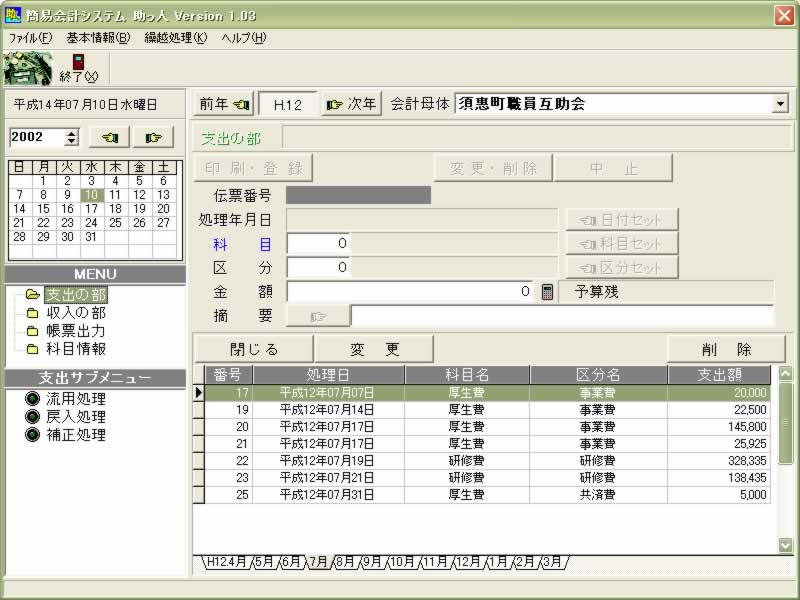
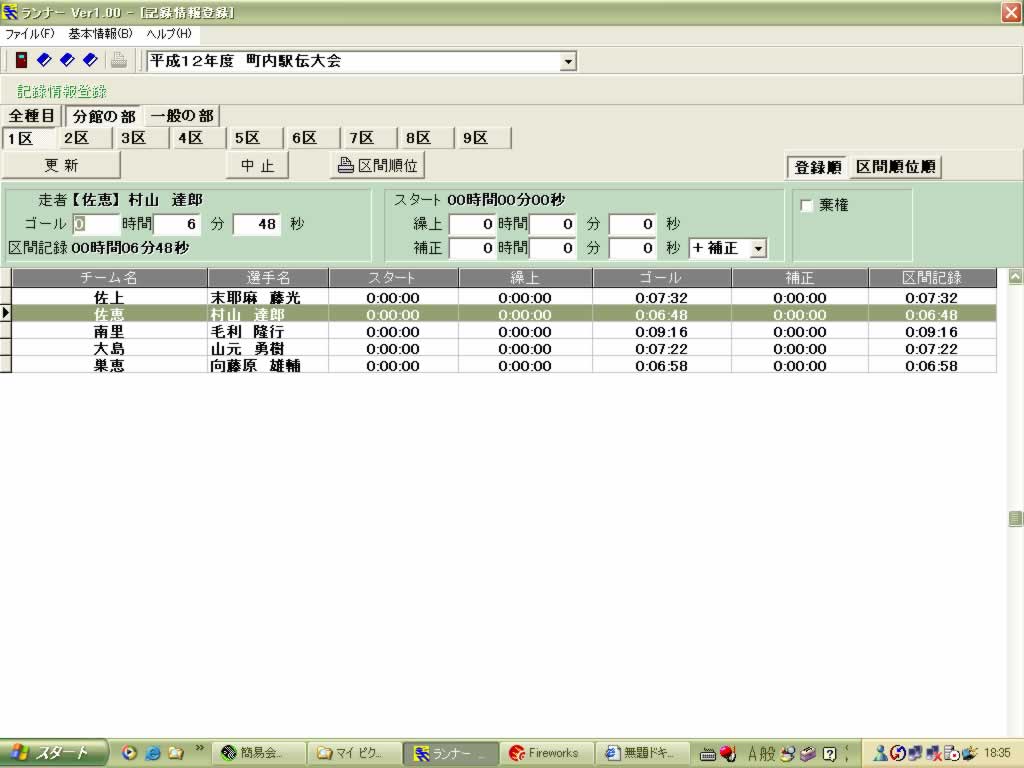
Mail:cherryjpb2@yahoo.co.jp
簡易会計システム「助っ人」Ver1.03
【概要】
このソフトは簡易財務会計システムです。各種団体の会計を扱う方にご利用いただければ幸いです。予算の差し引き及びその収支伝票印刷(支出命令書・収入伝票等)、各種帳票印刷、複数の会計登録、複数年使用(年度更新)が可能です。
【ツール】
使用言語 : Delphi6.0
データベース: Paradox
【更新履歴】
○2002.3.29 予算流用時に生じる不都合を修正〔再修正〕
○2001.11.29 予算流用時に生じる不都合を修正
○2000.8.24 Ver1.00 から Ver1.01: 予算残額の計算誤りを正しい値に計算されるように修正
○2000.9.30 戻出命令書印刷時「書」の字が正しく印字されるように修正
○2000.10.9 計算器機能を追加
○2001.6.23 バックアップ機能を追加
【マニュアル】
1.会計母体編集について・・・はじめて使う場合は、最初に表示登録必要、追加編集はメニュバー基本情報(B)で
◆ 母体番号(会計番号)自動カウント入力
◆ 母体名(会計名)を入力・・・複数母体入力可能
◆ 会計期間(通常4月1日から3月末日まで)始期を入力・・・終期については、始期−1ケ月に 設定済
◆ 作業年度(現在作業中年度)入力
◆ 全て入力後(DBNavi登録Button )で登録・・・修正の場合(DBGrid から選択クリック)修正後再度登録
◆ 閉じるButtonで編集終了
【会計母体編集画面】

2.科目情報登録について・・・予算科目名(収入・支出)及び予算額を登録
◆ MENU 科目情報をクリック
◆ 科目番号( 1,2,3の順に )、科目名、収支項目判定、使用判定入力後(DBNavi登録Button
)で登録・・・大区分
◆ 区分登録メニューの該当科目名をクりック
◆ 区分番号( 1,2,3の順に )、区分名、予算額、使用判定入力後(DBNavi登録Button
)で登録・・・小区分
◆ 閉じるButtonで編集終了
【科目情報登録画面】

【区分情報登録画面】

3.収支伝票等の決裁者、請求者等の入力について・・・伝票の基本設定入力
◆ メニュバー基本情報(B) 帳票テンプレート編集(P)で各項目入力
◆ 終了(X)Buttonで終了
【伝票基本設定登録画面】
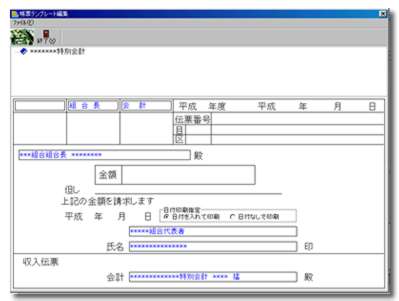
4.支出伝票の差引きについて
通常処理
◆ MENU 支出の部をクリック
◆ 会計母体選択
◆ 差引き日をカレンダーにクリック後日付セットButtonクリック
◆ 科目、区分を科目セット、区分セットButtonクリックで入力または、科目(青)Buttonクリックでツリーから選択、決定Button
クリック後、閉じるButtonクリック
◆ 金額入力
◆ 内容(但し書き)入力・・・項目横Buttonクリックで項目登録可能
◆ 印刷・登録Buttonクリックで登録、印刷プレビュー、支出命令書印刷
◆ 変更または削除する場合は、変更・削除Buttonクリック、該当月、該当番号をクリックし変更もしくは、削除Buttonクリック 後閉じるButtonクリック
【支出伝票処理画面】

戻入処理(支出額誤り等支出した区分に戻すこと)
◆ MENU 支出の部をクリック
◆ 支出サブメニュー 戻入処理をクリック
◆ 会計母体選択
◆ 差引き日をカレンダーにクリック後日付セットButtonクリック
◆ 科目、区分を科目セット、区分セットButtonクリックで入力または、科目(青)Buttonクリックでツリーから選択、決定Button
クリック後、閉じるButtonクリック
◆ 金額入力
◆ 内容(但し書き)入力・・・項目横Buttonクリックで項目登録可能
◆ 印刷・登録Buttonクリックで登録、印刷プレビュー、戻入命令書印刷
◆ 変更または削除する場合は、変更・削除Buttonクリック、該当月、該当番号をクリックし変更もしくは、削除Buttonクリック 後閉じるButtonクリック
【戻入伝票処理画面】

流用処理(その科目、区分の予算がないため他の区分の予算を使うこと)
◆ MENU 支出の部をクリック
◆ 支出サブメニュー 流用処理をクリック
◆ 差引き日をカレンダーにクリック後日付セットButtonクリック
◆ 増加科目、減少科目を選択後金額を入力
◆ 理由(予算不のため等)
◆ 印刷・登録Buttonクリックで登録、印刷プレビュー、予算流用伺書印刷
◆ 変更または削除する場合は、変更・削除Buttonクリック、該当月、該当番号をクリックし変更もしくは、削除Buttonクリック 後閉じるButtonクリック
【流用伝票処理画面】

補正処理(区分の予算が不足及び余る場合、予算を増額、減額すること)・・・収入予算も同額計上するよう注意!
◆ MENU 支出の部をクリック
◆ 支出サブメニュー 補正処理をクリック
◆ 差引き日をカレンダーにクリック後日付セットButtonクリック
◆ 増加補正、減額補正を選択後補正金額を入力
◆ 変更または削除する場合は、変更・削除Buttonクリック、該当月、該当番号をクリックし変更もしくは、削除Buttonクリック後閉じるButtonクリック
【補正伝票処理画面】

5.収入伝票の差引きについて
通常処理
◆ MENU 収入の部をクリック
◆ 会計母体選択
◆ 差引き日をカレンダーにクリック後日付セットButtonクリック
◆ 科目、区分を科目セット、区分セットButtonクリックで入力または、科目(青)Buttonクリックでツリーから選択、決定Buttonクリック後、閉じるButtonクリック
◆ 金額入力
◆ 内容(但し書き)入力・・・項目横Buttonクリックで項目登録可能
◆ 印刷・登録Buttonクリックで登録、印刷プレビュー、印刷
◆ 変更または削除する場合は、変更・削除Buttonクリック、該当月、該当番号をクリックし変更もしくは、削除Buttonクリック後閉じるButtonクリック
【収入伝票処理画面】

戻出処理(誤った収入を戻すこと)
◆ MENU 収入の部をクリック
◆ 収入サブメニュー 戻出処理をクリック
◆ 会計母体選択
◆ 差引き日をカレンダーにクリック後日付セットButtonクリック
◆ 科目、区分を科目セット、区分セットButtonクリックで入力または、科目(青)Buttonクリックでツリーから選択、決定Buttonクリック後、閉じるButtonクリック
◆ 金額入力
◆ 内容(但し書き)入力・・・項目横Buttonクリックで項目登録可能
◆ 印刷・登録Buttonクリックで登録、印刷プレビュー、戻出伝票印刷
◆ 変更または削除する場合は、変更・削除Buttonクリック、該当月、該当番号をクリックし変更もしくは、削除Buttonクリック後閉じるButtonクリック
【戻出伝票処理画面】

補正処理(区分の予算が不足及び余る場合、予算を増額、減額すること)・・・支出予算も同額計上するよう注意!
◆ MENU 支出の部をクリック
◆ 収入サブメニュー 補正処理をクリック
◆ 差引き日をカレンダーにクリック後日付セットButtonクリック
◆ 増加補正、減額補正を選択後補正金額を入力
◆ 変更または削除する場合は、変更・削除Buttonクリック、該当月、該当番号をクリックし変更もしくは、削除Buttonクリック後閉じるButtonクリック
【補正伝票処理画面】

6.帳票出力について
◆ MENU 帳票出力をクリック
現金出納簿(差し引きをした項目の月別一覧表)
◆ 現金出納簿印刷・・・月選択、印刷プレビュー後印刷
◆ 月次決裁表紙印刷(月別収入支出残額決裁用帳票)・・・月選択、印刷プレビュー後印刷
【現金出納簿表示画面】

【現金出納簿プレビュー画面】
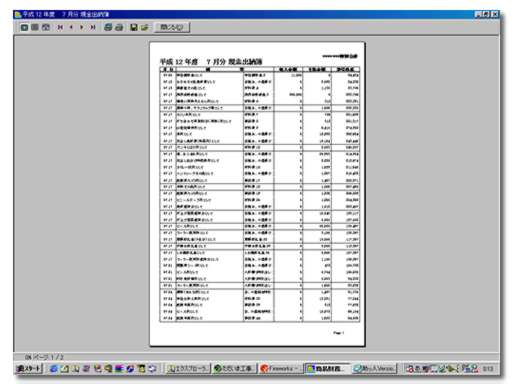
月次決裁表(収入、支出の月別予算額、補正額(入力不可)、流用額、収入額、支出額一覧表)
◆ 収入決算表印刷・・・月選択、印刷プレビュー後印刷
◆ 支出決算表印刷・・・月選択、印刷プレビュー後印刷
【収入・支出決算表表示画面】

【支出決算表プレビュー画面】
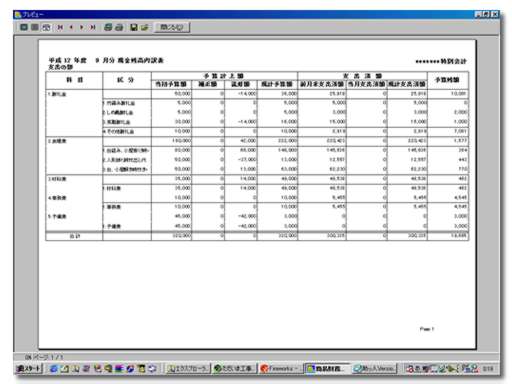
歳入歳出簿(科目区分別の差引き状況一覧表)
◆ 収入の部印刷・・・区分選択、印刷プレビュー後印刷
◆ 支出の部印刷・・・区分選択、印刷プレビュー後印刷
【歳入歳出表示画面】

【歳入歳出プレビュー画面】
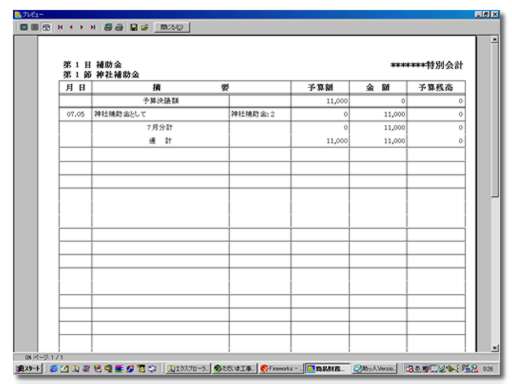
7.繰越処理について
◆ メニューバー 繰越処理(k)Button クリック
◆ 繰越処理実行Buttonクリック・・・繰越処理、作業年度の更新
◆ 科目・節項目作成Buttonクリック・・・次年度も同じ区分を使用するとき
◆ 閉じるButtonクリック
【繰越処理画面】
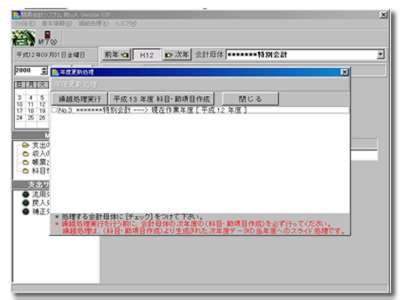
駅伝集計システム ランナー Ver1.00
【概要】
このソフトは駅伝集計システムです。駅伝競技に於ける集計を扱う方にご利用いただければ幸いです。
区間賞・チーム順位・躍進賞・順位推移表等が出力可能です。
【ツール】
使用言語 : Delphi6.0
データベース: Paradox
【更新履歴】
○2002.7.10 アップ開始
【マニュアル】
1.大会情報編集について・・・はじめて使う場合は、最初に登録必要、追加編集はメニューバー基本情報(B)で
大会情報(T)
◆ 追加・変更・削除ボタンで大会名・区間数の編集を行う。
◆ 閉じるButtonで編集終了
【大会情報画面】
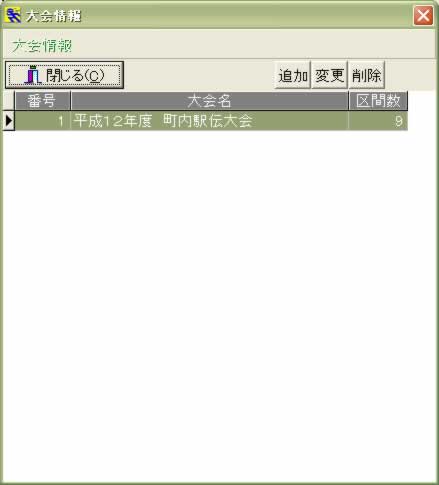
2.種目情報編集について・・・はじめて使う場合は、最初に登録必要、追加編集はメニューバー基本情報(B)で
種目情報(S)
◆ 追加・変更・削除ボタンで種目名の編集を行う。
◆ 閉じるButtonで編集終了
【種目情報画面】
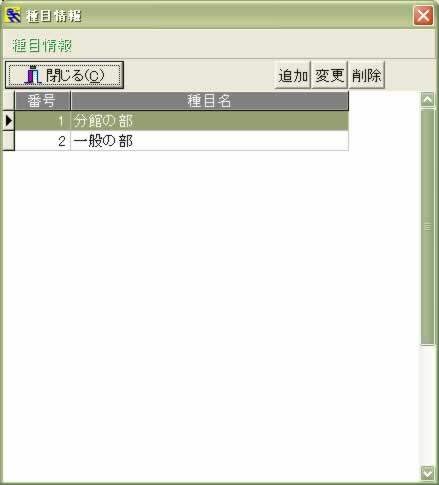
3.チーム情報編集について・・・はじめて使う場合は、最初に登録必要、追加編集は左より4番目メニューアイコン
(ブックマーク)より
◆ 競技種別を選択(ボタンクリック)後、チーム名の登録・出場登録を選択
◆ 新規・更新Buttonで登録、削除Buttonで項目選択後削除
【チーム情報画面】
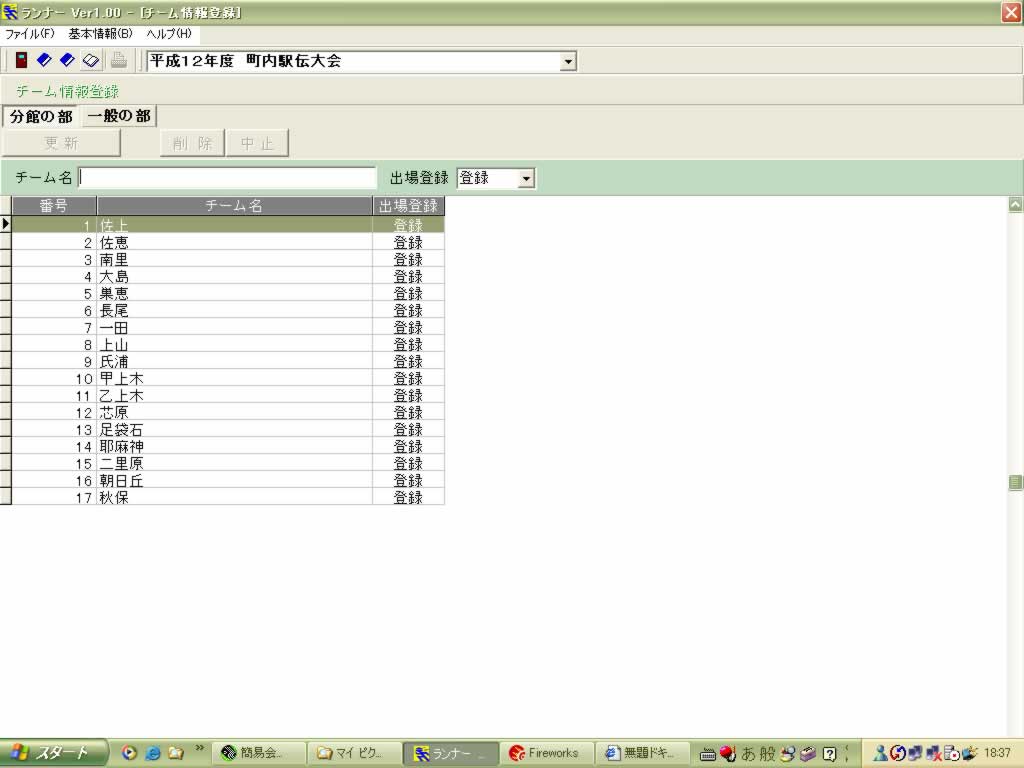
4.選手情報編集について・・・はじめて使う場合は、最初に登録必要、追加編集は左より3番目メニューアイコンより
◆ 競技種別を選択(ボタンクリック)・チーム名選択(ボタンクリック)後、走行区の選択・選手名の登録・出場登録を選択
◆ 新規・更新Buttonで登録、削除Buttonで項目選択後削除
◆ CSV生成ボタンは、全登録選手のファイルを生成します。
【選手情報画面】
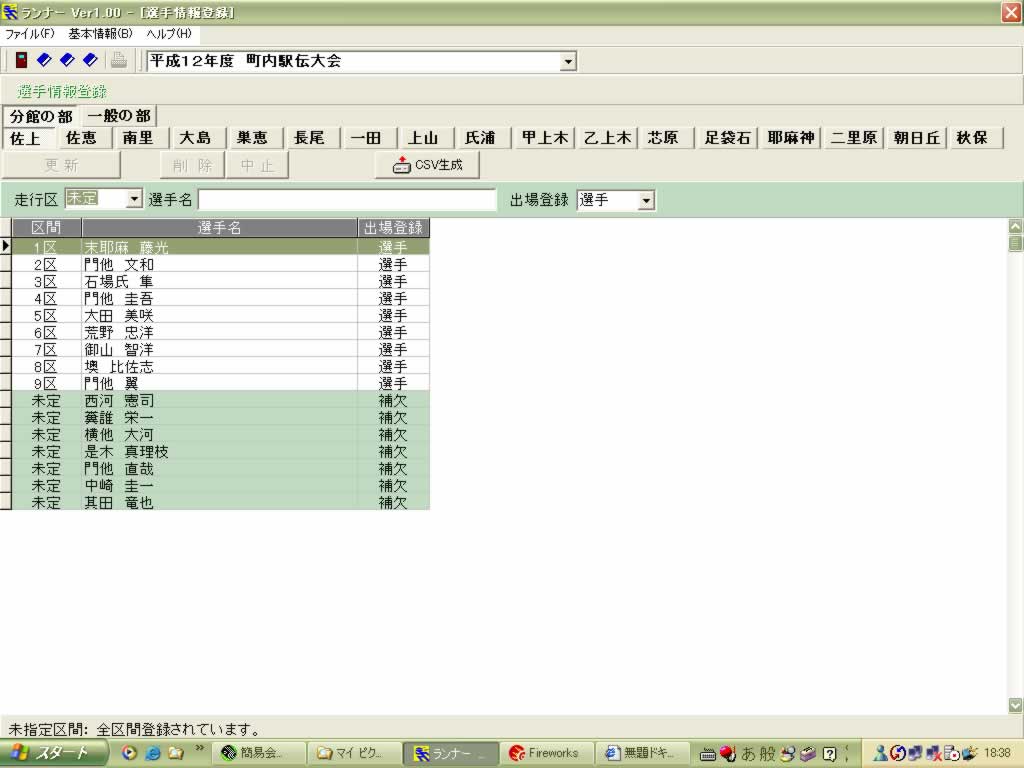
5.集計情報印刷画面について・・・左より5番目メニューアイコンより表示されます。
◆ 出力種別ボタンで、印刷種別をしてします。
◆ 区間賞ボタン押下…区間賞一覧表印刷プレビュー画面が表示されます。
◆ チーム順位ボタン押下…チーム順位表印刷プレビュー画面が表示されます。
◆ 躍進賞ボタン押下…躍進賞一覧表印刷プレビュー画面が表示されます。
◆ −前ボタン押下…躍進賞一覧表印刷のための前回大会の前情報が表示されます。
◆ +次ボタン押下…躍進賞一覧表印刷のための前回大会の次情報が表示されます。
◆ 順位推移表ボタン押下…順位推移表印刷プレビュー画面が表示されます。
◆ 出力種別ボタンで、印刷種別をしてします。
◆ チーム区間記録ボタン押下…チーム区間記録印刷プレビュー画面が表示されます。
【集計情報印刷画面】

【区間賞印刷画面】

【チーム順印刷画面】
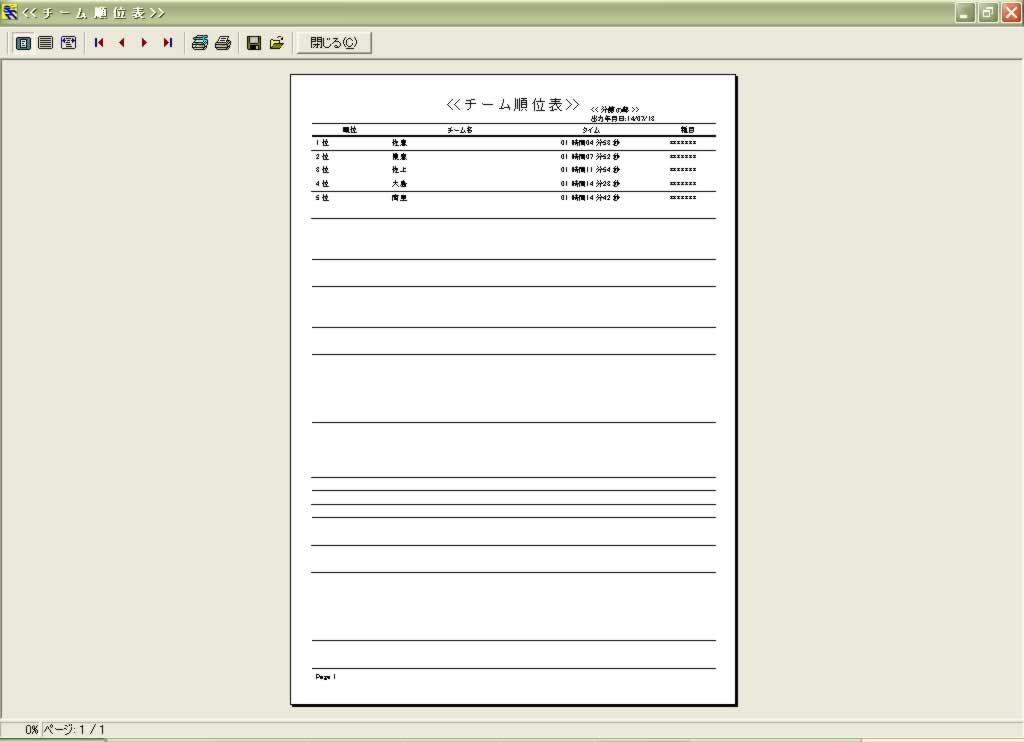
【順位推移印刷画面】
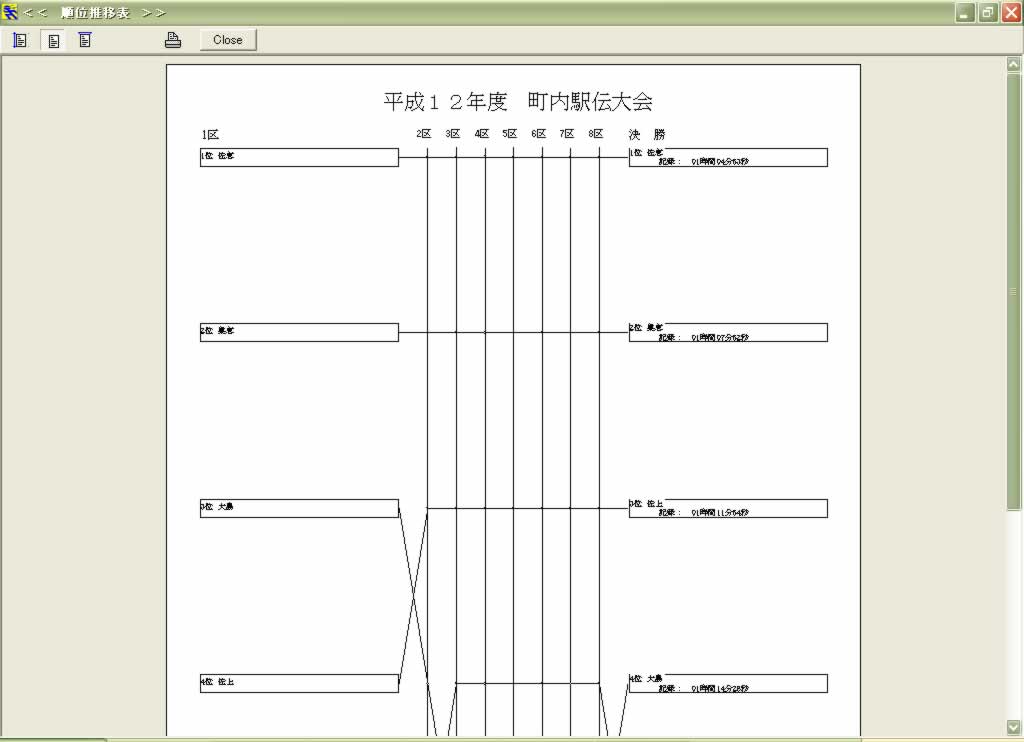
6.棄権の考え方
◆ ランナーVersion 1.00は、棄権処理に対応しております。しかしながら各大会に
おきましては、棄権時の取り扱いは異なっているのが現状のようです。本システ
ムでは、棄権者が発生した場合チームは失格となり、データ出力の対象からはず
されます。また、棄権者が発生する前の区間につきましては、区間賞の対象とし
て出力されるようにしております。
7.制限
◆ 一大会登録チーム数の最大数は30チーム前後になります。これは、順位推移表を
A4ポートレートで出力している関係で、重なって印刷可能性があります。
ご確認のうえ、登録を行ってください。
8.ご要望( cherryjpbb@yahoo.co.jp )
◆ ホームページを通じ大会情報・成績を掲載されてある団体の方もいらっしゃると
思います。本システムでは、帳票の出力時に簡易ですがHTML・CSVファイルとして
出力できる機能(順位推移表以外)も備えておりますが、ご要望をいただければ貴団
体にあわせたデザインでHTMLファイルを自動生成し送信ボタンで自動更新できるシ
ステムや、メールによる自動登録システムをご提供できます。別途料金はかかりま
すが ・・・(^_^;;;
その他ご要望がございましたらご一報お願いいたします。
9.留意事項
◆ ご使用に当たりましては、一度過去の戦績をご入力いただき、十分に一連の作業を
ご理解のうえご使用いただきますようお願いいたします。
|